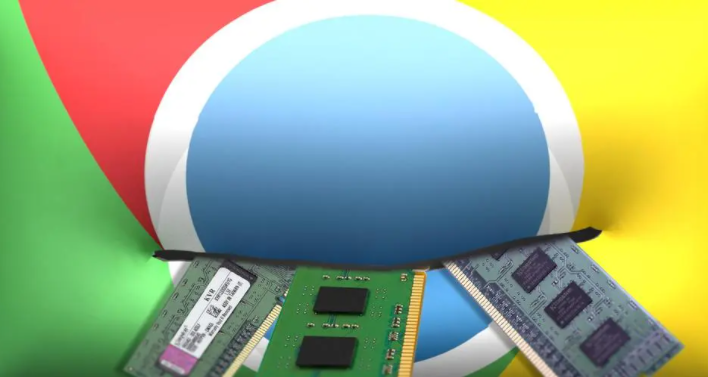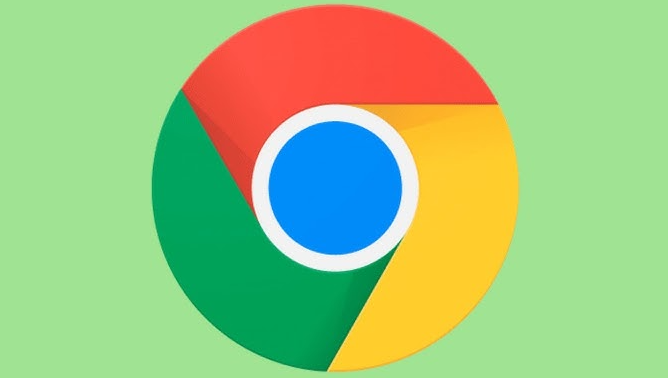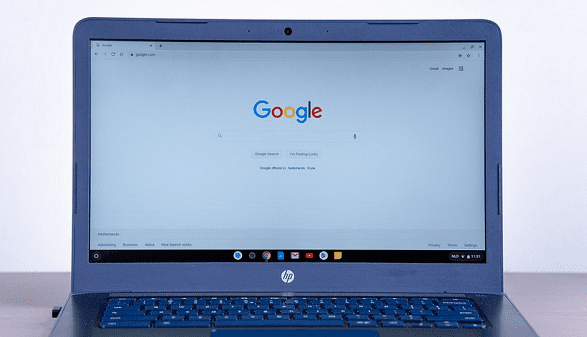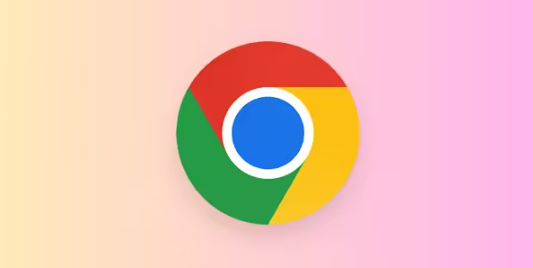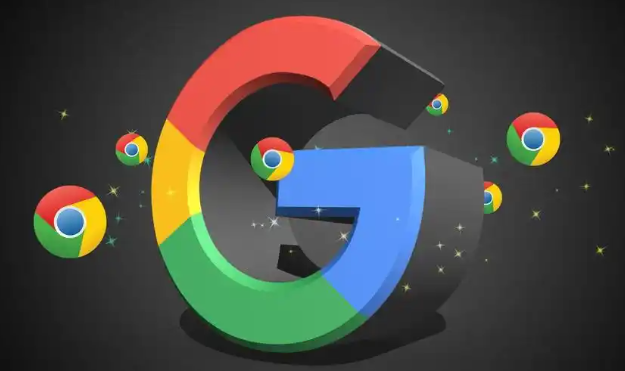详情介绍
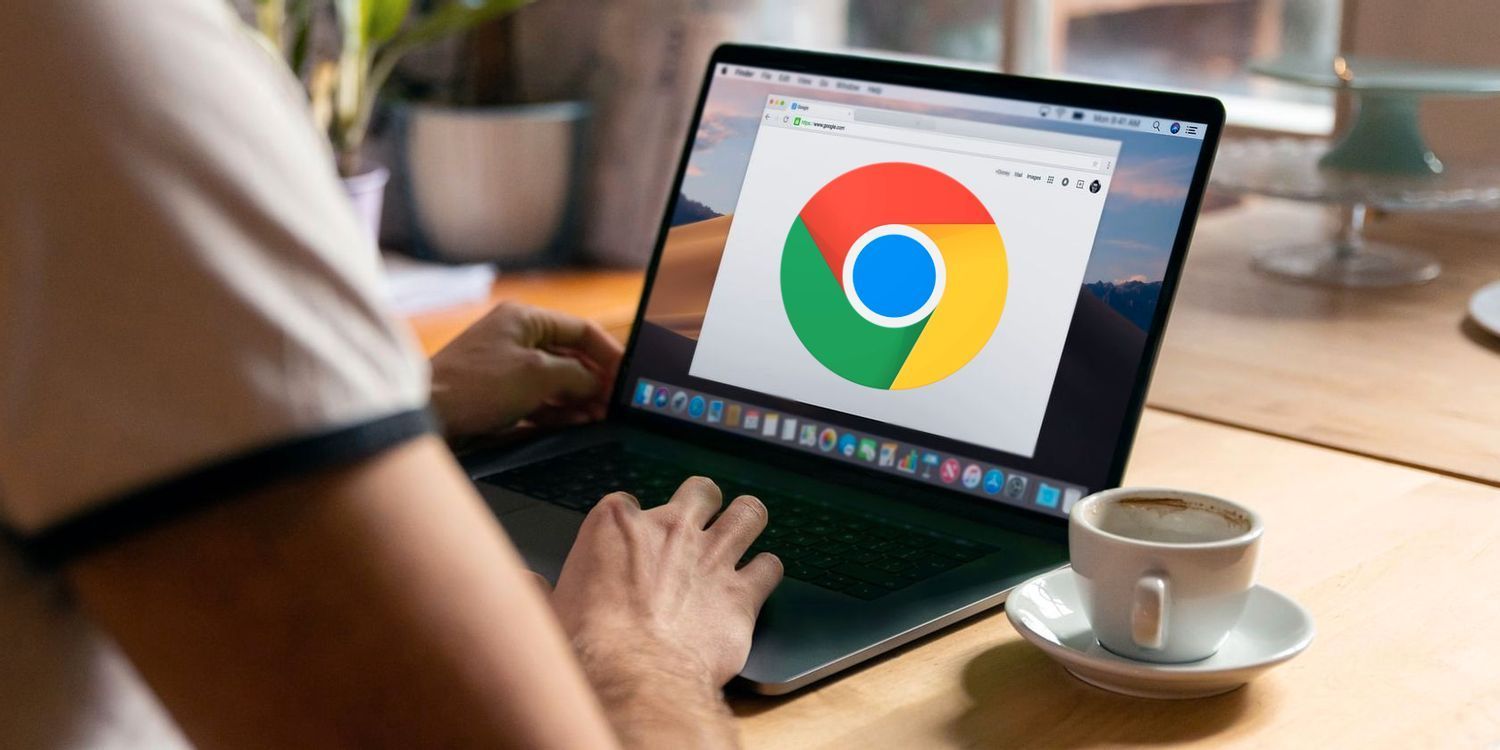
1. 跨域访问设置:在Chrome浏览器中,可以通过配置来解决跨域问题。对于本地开发,可以使用`--disable-web-security`和`--user-data-dir`参数启动浏览器,禁用Web安全机制并指定用户数据目录。例如,在Windows系统中,可以在快捷方式的目标后面添加`--disable-web-security --user-data-dir="C:\ChromeData"`(注意路径根据自己实际情况修改),然后通过该快捷方式启动浏览器。这样在访问本地不同端口或不同域名的页面时,就不会受到跨域限制。但要注意,这种方式在生产环境中不推荐使用,仅适用于本地开发测试。
2. 使用代理服务器:通过设置代理服务器,可以转发跨域请求并处理响应。例如,使用`nginx`作为代理服务器,在配置文件中设置代理规则,将不同域名或端口的请求转发到目标服务器,并在响应头中添加相应的CORS头部信息,如`Access-Control-Allow-Origin`等,允许浏览器访问跨域资源。配置完成后,在Chrome浏览器中访问代理服务器的地址,就可以实现跨域访问。
3. 调试工具的使用:按`F12`键或点击右上角的三个点(菜单按钮),选择“更多工具”,然后点击“开发者工具”,打开开发者工具面板。在“Network”(网络)选项卡中,可以查看跨域请求的详细信息,包括请求的URL、状态码、传输时间等。如果跨域请求出现错误,可以根据这些信息排查问题。例如,检查请求头和响应头中的CORS相关字段是否正确设置,是否存在网络连接问题等。
4. 检查浏览器控制台:在开发者工具的“Console”(控制台)选项卡中,会显示跨域请求的错误信息。例如,如果跨域请求被阻止,会提示“Access to XMLHttpRequest at 'XXX' from origin 'YYY' has been blocked by CORS policy”(来自源‘YYY’的XMLHttpRequest对‘XXX’的访问已被CORS策略阻止)等相关错误信息。根据这些提示,可以针对性地解决问题,如调整服务器端的CORS设置或修改前端代码。
5. 利用插件辅助:Chrome浏览器的应用商店中有一些插件可以帮助解决跨域问题或进行调试。例如,“CORS Unblock”插件可以临时取消跨域限制,方便在开发过程中进行测试。安装插件后,在需要跨域访问的页面上点击插件图标启用功能,即可实现跨域访问。但同样需要注意,这种插件在生产环境中要谨慎使用,避免安全风险。